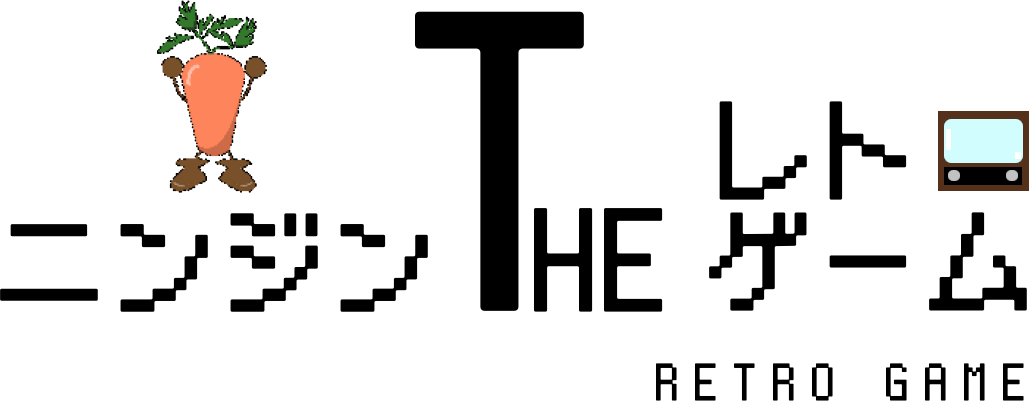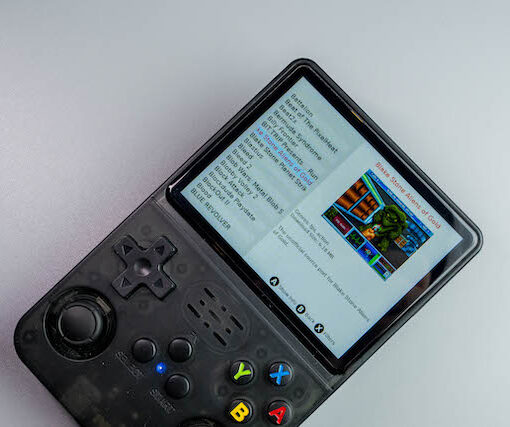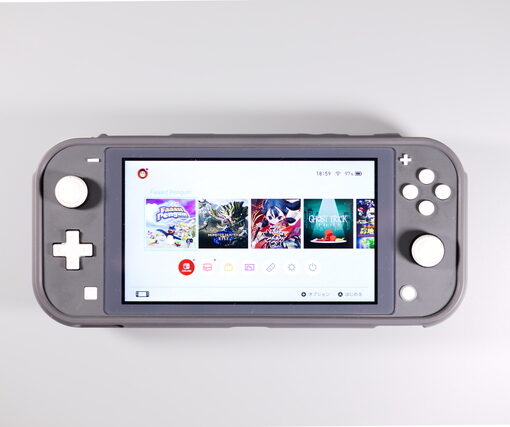XU MINI Mが生まれ変わる

つい先日に購入をした中華ゲーム機の XU MINI M だが、触ってみると様々な問題がしたことをお伝えした。
XU MINI M は、安っぽい質感ながらボタンの触り心地が素晴らしいゲーム機だ。
しかし、とにかくOSが致命的にダメ。
OSが足を引っ張って、ゲームプレイにも支障をきたしている。
今回、そんな状況の改善を試みてみようと思う。
カスタムファームウェアの導入だ。
導入することにより、どれだけ状況が改善するかは不明だが、これ以上悪化はしないだろうと思うので実施してみることにしました。
同じようにカスタムファームウェアの導入を検討されている方は参考にされてください。
XU MINI M のレビュー記事をまだ見られていない方は、下記リンクよりご確認ください。
カスタムファームウェア
XU MINI M で使えるカスタムファームウェアは今のところ1択。
Plum OS だ。
導入の流れは、
- Plum OS のダウンロード
- microSDカードにOSイメージの書き込み
たったこれだけでOK。
特別な設定も不要なので、Plum OS用のmicroSDカードを用意してあげれば気軽に始められる。
ダウンロード
以下のURLよりPlum OSのイメージファイルをダウンロードしてください。
https://github.com/game-de-it/XU_MINI_M/releases/tag/plumOS_XU_MINI_M_1.0
3つの圧縮ファイルに分かれているので、3つ全てダウンロードします。
001番の圧縮ファイルを解凍すると、自動的に結合されます。
解凍には、僕は7zip(https://7-zip.opensource.jp/)を使用しました。
SDカードにイメージを書き込む
次に、microSDカードにPlum OSのイメージファイルを書き込みます。
僕は、Win32 Disk Imager を使用しました。(https://forest.watch.impress.co.jp/docs/review/1067836.html)
イメージファイルを選択して、書き込み先のmicroSDカードのドライブ名を指定して「Write」ボタンを押せば処理が進みます。
これだけ。
起動してみた

起動すると、画面にはインパクトのある文字で「Plum OS」と表示された。
無事に起動しているようで一安心。
しかし、起動画面がスタイリッシュではないため、起動画面を今度変更してみようと思う。
起動後のメニュー画面はシンプルで、非常に好感が持てる。
初期で選べるメニュー画面のテーマは3種類となっているので、お好みのものを選択してください。
僕は、シンプルな現在のテーマを使っていこうと思う。
システムメニュー

MagicX OS と大きく異なるのはメニューの出し方だった。
システム設定をする場合は「START」ボタンを押す。
すると、全体設定をイジることができる。
システムを日本語化
嬉しいことに、PlumOSは日本語に対応していた。
システムメニューを開いて「UI Setting」→「Language」で「Japanese」を選べばOK。
これで、日本語化されます。
シャットダウン

シャットダウンをする場合、「SELCT」ボタンを押す。
そして、「システムをシャットダウン」を選択すればOK。
エミュレーター設定

ゲームROM選択画面で「SELECT」ボタンを押す。
すると、エミュレーター固有の設定をすることができます。
ROMフォルダの自動作成

地味に嬉しかったのがこの機能!
中華ゲーム機は、エミュレーターで使用するROMをフォルダ分けして保存しないといけない。
多くの中華ゲーム機は、このフォルダを自動作成してくれる。
しかし、XU MINI M は自力で作成しないといけなかった。
Plum OSでは、ボタン一つで作成してくれる機能が追加された。
「TOOLS」 → 「Create_ROMdir_SD」を実行するとフォルダが作成されます。
絶対に必要な機能だと思うが、今まで XU MINI M には無かったというのが逆に驚きである。
あとは、ゲームに対応するフォルダにゲームROMを保存すればゲームをプレイすることができます。
パフォーマンスの向上
PlumOSでは、処理パフォーマンスを選択することができる。
通常、XU MINI M はゲームに応じて処理速度が自動的に増減するようになっているらしい。
これを、意図的に最大パフォーマンスで動作させるように切り替えることができる。
PlumOSの初期状態では、最大パフォーマンスになるように設定されていた。
<全てのゲームを最大で動作>
- システムメニューを開く
- システム(エミュレータ)設定を選択
- 規定のグローバル設定から「ENABLE MAX PERFORMANCE」をオンにする
<エミュレーター毎に設定>
- エミュレーター設定を開く
- 詳細の「システム詳細設定」を開く
- 「ENABLE MAX PERFORMANCE」をオンにする
<ROM毎に設定>
- 対象ゲームロムで「X」ボタンを押す
- 設定から「このゲームの詳細設定」を選択
- 「ENABLE MAX PERFORMANCE」をオンにする
時計合わせ
スマホのように画面上部に時刻を表示してくれるのだが、時刻の設定方法が分からない。
どこかに設定がかくれているのか、ネットワークに接続すると合わせてくれるのか・・・。
移動キーの誤作動について
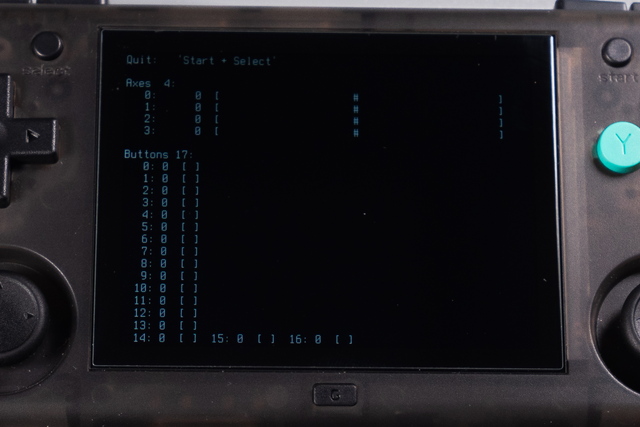
「TOOLS」の機能の中に「Controller Test」というのがあったのでチェックしてみた。
そこで分かったのが、十字キーの
下ボタンの右下部分をちょっとでも押すと斜め入力になる。
という状況だった。
僕の個体だけかもしれないが、めっちゃめちゃ不便である。
PlumOSではコントローラーのキャリブレーションまではできないようなので、このまま我慢するしか無さそうだ。
ANBERNICの製品などは「良い製品をつくろう」という気持ちが感じられるのだが、MagicXの今回の製品からは随所に雑な姿勢を感じてしまう。
気になる機能

まだイジれていないが、気になる機能があった。
PortMaster
PortMasterは、以前にR36Sへ導入した際に説明をしました。
XU MINI M でも、Moonlightを使ってPCにリモート接続できたりするのだろうか。
今後、時間があればチェックしてみようと思う。
ネットワーク設定
どうやら、無線LAN子機を使ってネットワーク接続ができるようだ。
ネットワークを使用して更新をしたり、テーマのダウンロードなどもできるらしい。
ゲームプレイ動作確認
ゲームボーイアドバンス

ゲームボーイアドバンスの動作は全く問題なし。
引き続き、快適そのものです。

ゲーム中に「Gボタン」を押すと、ちゃんとクイックメニューも表示されました。
ニンテンドーDS


MagicX OSでは、Gボタンを押してもステートセーブなどができなかった。
それどころか、Gボタンを押すことで強制的にゲームが終了するという絶望的な動作でした。
それが、PlumOSではちゃんとステートセーブ等にメニューが表示されるようになっていた。
残念だったのは、ゲーム起動中に1画面表示か、2画面表示かを設定し直せないところ。
※クイックメニューのOption設定から設定できました

ゲーム開始前に、エミュレーター設定から「システム詳細設定」→「SCREEN MODE」から事前に設定してあげる必要がある。
ゲーム中にL2R2ボタンを押すと、2画面表示の左右表示入れ替えなどが可能です。
ゲームの動作に関しては快適に動作したので問題無いと思う。
PSP

MagicX OSでは、表示がバグっていたPSP。
PlumOSでは、正常に表示されていました。
これであれば、実用的でプレイに支障はありません。
ただ、プレイをしていてたまに動作がカクついたりするので、マシンパワーが足りないことが伝わってきます。
タイトルによって動作の快適性が変わってきそうです。
PSPについては、遊べればラッキーぐらいな気持ちでプレイするといいかもしれません。
PlayStation

動作に大きな問題はありませんが、やっぱりパワー不足を感じることが多い。
動きますが、タイトルによっては厳しいかもしれない。
エミュレーターで遊ぶには
エミュレーターで遊ぶためには、ゲームデータを【吸い出す】必要があります。
吸い出しは、ゲーム機本体にCFW(カスタムファームウェア)を導入するか、ダンパーと呼ばれる機材が必要です。
PSPやPS Vita等であればCFWの導入、ゲームボーイ等であればダンパーを用意するのがいいでしょう。
ダンパーの価格は対応カセットの幅により様々ですが、AliExpress等でお安く購入できます。
AliExpressを使ったことが無いという人は、初心者向けにコチラのページで解説しています。
http://ninjin-game.com/aliexpress/
PS VitaのCFW導入については、コチラのページを御覧ください。
ゲームの吸い出しですが、吸い出しは必ず手元にあるゲームだけにしてください。
そして、手元に無いゲームのデータは必ず削除してください。
吸い出しは、あくまでゲーム機本体が手に入らなくなった、ゲームソフト本体が劣化してきた等の場合の対応であり、あくまで個人的に楽しむものです。
違法ダウンロード、違法にアップロードは絶対にやめましょう。
総括

カスタムファームウェアであるPlum OS を導入することで、XU MINI M が「普通に遊べる中華ゲーム機」へと変貌した。
CPUにはパワー不足を感じる場面があるものの、とりあえず一通り遊べるゲーム機になったと思う。
手に収まりの良いフォルム、比較的安価で持ち歩いてもストレスにならない気軽さ、加えてゲームプレイに快適さが加わった。
これならば、XU MINI M の購入を検討している人にようやくオススメできるレベルだ。
つまり、XU MINI M はカスタムファームウェアの導入が前提なら買いです。
ただ、前回の記事でもお伝えしたが、質感は割と安っぽい。
なので、セールで4,000円台にまで落ちるようになれば妥当な価格帯かなという印象です。
移動キーの誤作動については改善していないので非常にストレスで気になる。
これは、ハードウェア的な問題なのだろう。
結論:完璧を求めない人が遊び用で購入すると楽しいゲーム機
だと思います。
次回、PortMastarやネットワーク接続なども試してみたいと考えています。
※追記:起動画像を変更しました
レビュー依頼・お問合せ
当サイトでは、商品ご提供でのレビューも受け付けております。
その際は、お問い合わせフォームよりご連絡ください。